iOS 17 の盗難デバイス保護機能とは何ですか?有効にするにはどうすればよいですか?
php編集者のYuzaiが調査した結果、iOSシステムの「盗難デバイス保護」機能は、AppleがiOS 7バージョンで追加した新しいセキュリティ機能であり、主にユーザーのデバイスを盗難から保護するために使用されることが判明しました。他人による悪意のあるリセット。この機能により、「iPhoneを探す」と「デバイスの消去」の2つの保護方法が可能となり、ユーザーは携帯電話を紛失した際に、iCloudサービスの遠隔操作機能を利用して、遠隔から画面ロックや携帯電話内の全データの消去を行うことができます。では、盗難デバイス保護を有効にするにはどうすればよいでしょうか?デバイスをより適切に保護するためにこれを使用するにはどうすればよいですか?この記事では詳しく紹介していきます。
iOS 17.3 以降では、iPhone で盗難デバイス保護を有効にして、デバイスに追加のセキュリティ層を追加できます。有効化に成功した後、特定の機能と操作を使用するには、追加のセキュリティ要件が必要になります。

盗難機器保護の役割:
自宅やオフィスなどの身近な場所から iPhone を持ち去ったとき、「盗難機器保護」は次のような場合に役立ちます。デバイスにセキュリティを追加します。セキュリティ層。この機能は、iPhone が盗まれた場合にアカウントと個人情報を保護するのにも役立ちます。
たとえば、この機能がオンになっている場合、特定の操作 (保存されたパスワードやクレジット カードへのアクセスなど) を実行するときに、システムは Face ID または Touch ID を使用した生体認証を必要とし、パスワードを上書きしたり、パスワードを無効にしたりすることはありません。フォールバックを利用できるため、自分だけがこれらの機能にアクセスできるようになります。
特定のセキュリティ関連の操作 (Apple ID パスワードの変更など) を実行した後、2 回目の Face ID または Touch ID 認証を実行するまで 1 時間待つ必要があります。
万が一、iPhone が盗まれた場合でも、Security Delay は泥棒が重大な行動を取るのを防ぐため、デバイスを紛失としてマークし、Apple アカウントを安全に保つことができます。
iPhone が使い慣れた場所にある場合は、これらの追加の手順を実行する必要はなく、通常どおりデバイスのパスコードを使用できます。一般的な場所には、自宅、オフィス、その他 iPhone を頻繁に使用する場所が含まれます。
「盗難デバイス保護」をオンにする:
この機能を有効にする前に、Apple ID で 2 要素認証を有効にし、デバイスのパスコード、Face ID、または Touch ID が有効になっていることを確認する必要があります。 iPhone の位置情報サービスの「重要な場所」と同様に、「検索」機能もオンにする必要があります。
設定で盗難デバイス保護をオンにする:
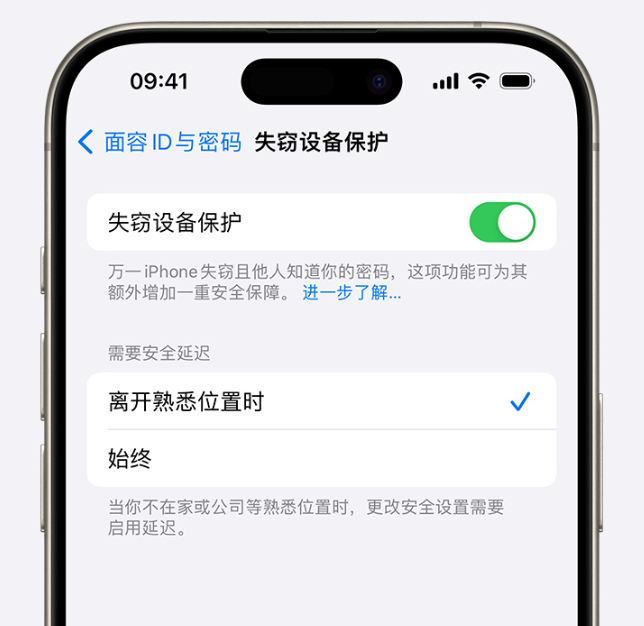
1. [設定] に移動し、[Face ID とパスコード] をタップします。
2. デバイスのパスワードを入力します。
3. [盗難デバイス保護] をタップし、[盗難デバイス保護] をオンまたはオフにします。
盗難デバイス保護が有効な場合:
iPhone が見慣れた場所になくなった場合は、次のような特定の操作を実行する前に、Face ID または Touch ID を使用して認証する必要があります。:
キーチェーンに保存されているパスワードを使用する
Safari に保存されている支払い方法を使用する (自動入力)
紛失モードをオフにする
すべてのコンテンツと設定を消去する
新しい Apple Card を申し込む
Apple Card または Apple Cash の仮想カード番号を表示する
Wallet Cash and Savings 操作で特定の Apple 購入を行う (Apple Cash や Savings の送金など)
iPhone を使用して新しいデバイスをセットアップします (例: クイック スタート)
盗難デバイス保護を有効にすると、iPhone を使用して変更するまで最大 1 時間待つ必要がある場合があります。重要なセキュリティ設定または Apple ID。次の設定を更新する場合は、認証に Face ID または Touch ID を使用し、セキュリティの遅延が終了するまで待ってから再度認証に Face ID または Touch ID を使用する必要があります:
Apple ID パスワードの変更
Apple ID からサインアウトする
#Apple ID アカウントのセキュリティ設定を更新する (たとえば、信頼できるデバイス、回復キー、回復連絡先を追加または削除する)Face ID または Touch を追加または削除するIDiPhone デバイスのパスコードを変更するすべての設定を復元する「探す」をオフにする盗難デバイス保護をオフにするお使いのデバイスは、次の可能性があります。見慣れた場所に到着したことを検出したら、安全遅延を早期に終了します。 ヒント: デバイスを修理する必要がある場合、長い待ち時間を避けるために、デバイスを Apple 修理センターに持ち込む前に、事前に「盗難デバイス保護」機能をオフにする必要がある場合があります。以上がiOS 17 の盗難デバイス保護機能とは何ですか?有効にするにはどうすればよいですか?の詳細内容です。詳細については、PHP 中国語 Web サイトの他の関連記事を参照してください。

ホットAIツール

Undresser.AI Undress
リアルなヌード写真を作成する AI 搭載アプリ

AI Clothes Remover
写真から衣服を削除するオンライン AI ツール。

Undress AI Tool
脱衣画像を無料で

Clothoff.io
AI衣類リムーバー

AI Hentai Generator
AIヘンタイを無料で生成します。

人気の記事

ホットツール

メモ帳++7.3.1
使いやすく無料のコードエディター

SublimeText3 中国語版
中国語版、とても使いやすい

ゼンドスタジオ 13.0.1
強力な PHP 統合開発環境

ドリームウィーバー CS6
ビジュアル Web 開発ツール

SublimeText3 Mac版
神レベルのコード編集ソフト(SublimeText3)

ホットトピック
 7455
7455
 15
15
 1375
1375
 52
52
 77
77
 11
11
 14
14
 9
9
 DeepSeek iOSバージョンのダウンロードおよびインストールチュートリアル
Feb 19, 2025 pm 04:00 PM
DeepSeek iOSバージョンのダウンロードおよびインストールチュートリアル
Feb 19, 2025 pm 04:00 PM
Deepseek Smart AIツールのダウンロードおよびインストールガイド(Appleユーザー)DeepSeekは、Appleユーザーをダウンロードしてインストールする方法をガイドします。 1.手順のダウンロードとインストール:AppStore App Storeを開き、検索バーに「DeepSeek」を入力します。アプリケーション名と開発者情報を注意深く確認して、正しいバージョンがダウンロードされていることを確認してください。 [アプリケーションの詳細]ページの[取得]ボタンをクリックします。最初のダウンロードでは、AppleIDパスワード検証が必要になる場合があります。ダウンロードが完了したら、直接開くことができます。 2。登録プロセス:DeepSeekアプリケーションでログイン/登録ポータルを見つけます。携帯電話番号に登録することをお勧めします。携帯電話番号を入力して、確認コードを受け取ります。ユーザー契約を確認し、
 Bybit Exchangeリンクを直接ダウンロードしてインストールできないのはなぜですか?
Feb 21, 2025 pm 10:57 PM
Bybit Exchangeリンクを直接ダウンロードしてインストールできないのはなぜですか?
Feb 21, 2025 pm 10:57 PM
Bybit Exchangeリンクを直接ダウンロードしてインストールできないのはなぜですか? BYBITは、ユーザーにトレーディングサービスを提供する暗号通貨交換です。 Exchangeのモバイルアプリは、次の理由でAppStoreまたはGooglePlayを介して直接ダウンロードすることはできません。1。AppStoreポリシーは、AppleとGoogleがApp Storeで許可されているアプリケーションの種類について厳しい要件を持つことを制限しています。暗号通貨交換アプリケーションは、金融サービスを含み、特定の規制とセキュリティ基準を必要とするため、これらの要件を満たしていないことがよくあります。 2。法律と規制のコンプライアンス多くの国では、暗号通貨取引に関連する活動が規制または制限されています。これらの規制を遵守するために、BYBITアプリケーションは公式Webサイトまたはその他の認定チャネルを通じてのみ使用できます
 セサミオープンドアトレーディングプラットフォームダウンロードモバイルバージョンgateioトレーディングプラットフォームのダウンロードアドレス
Feb 28, 2025 am 10:51 AM
セサミオープンドアトレーディングプラットフォームダウンロードモバイルバージョンgateioトレーディングプラットフォームのダウンロードアドレス
Feb 28, 2025 am 10:51 AM
アプリをダウンロードしてアカウントの安全を確保するために、正式なチャネルを選択することが重要です。
 ANBIアプリの公式ダウンロードv2.96.2最新バージョンインストールANBI公式Androidバージョン
Mar 04, 2025 pm 01:06 PM
ANBIアプリの公式ダウンロードv2.96.2最新バージョンインストールANBI公式Androidバージョン
Mar 04, 2025 pm 01:06 PM
Binance Appの公式インストール手順:Androidは、ダウンロードリンクを見つけるために公式Webサイトにアクセスする必要があります。すべては、公式チャネルを通じて契約に注意を払う必要があります。
 OUYI iOSバージョンインストールパッケージのリンクをダウンロードします
Feb 21, 2025 pm 07:42 PM
OUYI iOSバージョンインストールパッケージのリンクをダウンロードします
Feb 21, 2025 pm 07:42 PM
OUYIは、ユーザーに便利で安全なデジタル資産管理エクスペリエンスを提供する公式のiOSアプリとの世界をリードする暗号通貨取引所です。ユーザーは、この記事で提供されているダウンロードリンクからOUYI IOSバージョンのインストールパッケージを無料でダウンロードし、次の主な機能をお勧めします。 。安全で信頼できるストレージ:OUYIは、高度なセキュリティテクノロジーを採用して、ユーザーに安全で信頼性の高いデジタル資産ストレージを提供します。 2FA、生体認証およびその他のセキュリティ対策により、ユーザー資産が侵害されないようにします。リアルタイム市場データ:OUYI iOSアプリはリアルタイムの市場データとチャートを提供し、ユーザーはいつでも暗号化を把握できるようにします
 gate.ioセサミドアダウンロード中国のチュートリアル
Feb 28, 2025 am 10:54 AM
gate.ioセサミドアダウンロード中国のチュートリアル
Feb 28, 2025 am 10:54 AM
この記事では、gate.ioの公式Webサイトにアクセスする方法、中国語を切り替え、アカウントに登録またはログインする方法、およびオプションのモバイルアプリのダウンロードと使用手順を詳細に説明します。 中国語でgate.ioを使用する詳細については、読み続けてください。
 PHPを使用してAlipay EasySDKを呼び出すときの「未定義の配列キー」「サイン」「エラー」の問題を解決する方法は?
Mar 31, 2025 pm 11:51 PM
PHPを使用してAlipay EasySDKを呼び出すときの「未定義の配列キー」「サイン」「エラー」の問題を解決する方法は?
Mar 31, 2025 pm 11:51 PM
問題の説明公式コードに従ってパラメーターを記入した後、PHPを使用してAlipay EasySDKを呼び出すとき、操作中にエラーメッセージが報告されました。
 OUYI OKX AndroidとAppleのダウンロードリンクを見つける方法
Feb 21, 2025 pm 05:39 PM
OUYI OKX AndroidとAppleのダウンロードリンクを見つける方法
Feb 21, 2025 pm 05:39 PM
OUYI OKXは、ユーザーに安全で便利な取引体験を提供する世界をリードする暗号通貨交換です。ユーザーは、公式チャンネルを介してAndroidバージョンやAppleバージョンなど、OUYI OKXのモバイルアプリをダウンロードできます。




